1Программа запуска
Бесплатно загрузите и установите FoneLab iPhone Cleaner на свой компьютер, после чего он автоматически запустится.

2Быстрый режим
Подключите iPhone к компьютеру и нажмите кнопку «Быстрое сканирование». Вы также можете нажать «Освободить место» слева, а затем выбрать «Удалить ненужные файлы», «Удалить приложения», «Удалить большие файлы» или «Очистить фотографии».

3Выбрать товар
Все или выбранные данные могут быть освобождены, будут показаны на интерфейсе. Просто нажмите кнопку «Стереть», чтобы удалить их с iPhone.
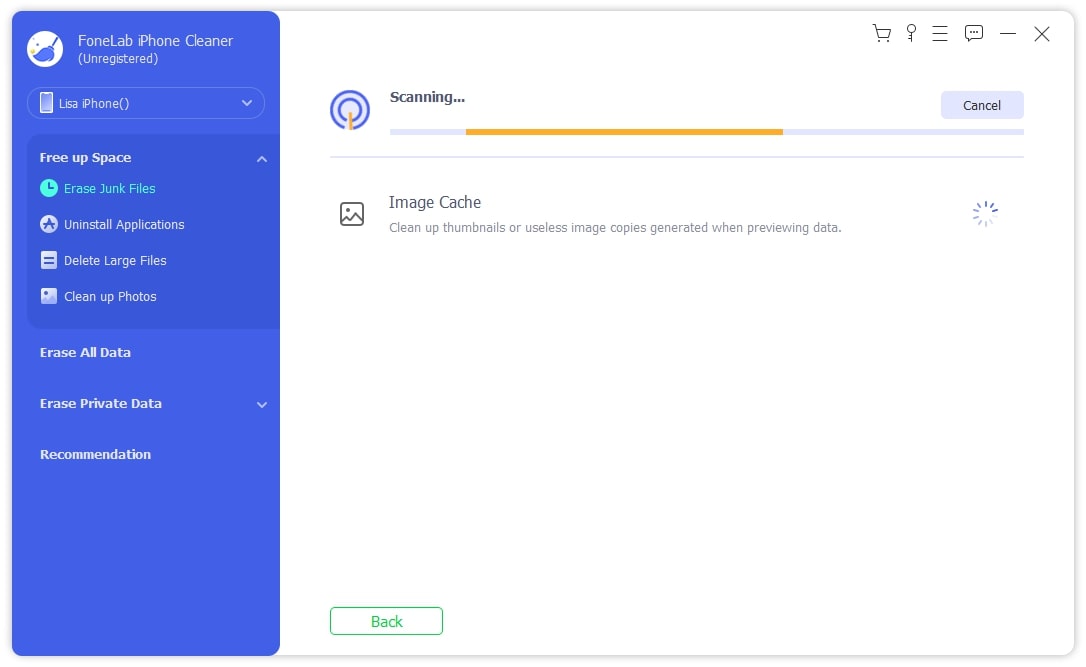
1Выберите Стереть все данные
Выберите «Удалить все данные после подключения». Выберите уровень безопасности из трех вариантов: низкий, средний и высокий. Затем нажмите Пуск.

2Выключить Найти мой iPhone
Отключите функцию «Найти iPhone», следуя инструкциям на экране.
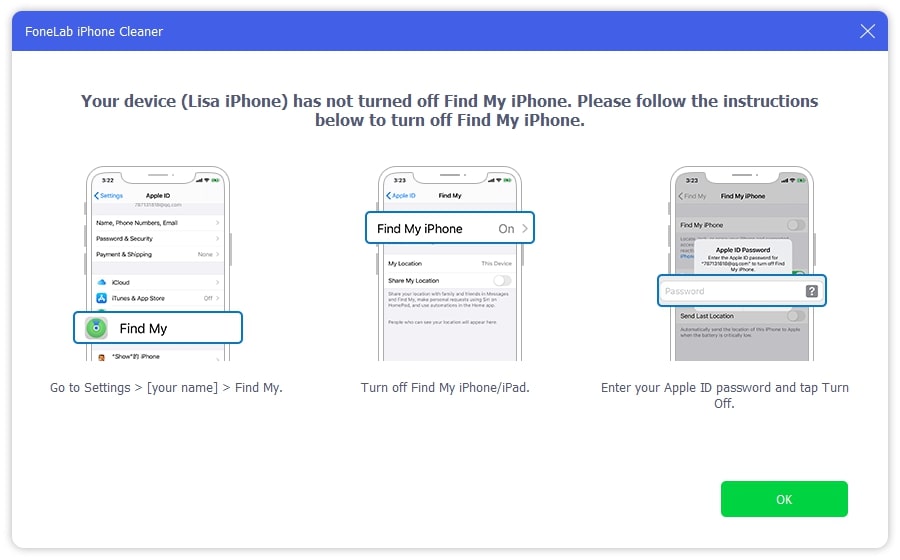
3Подтвердить удаление
Введите 0000 в поле и нажмите «Пуск», чтобы подтвердить удаление.
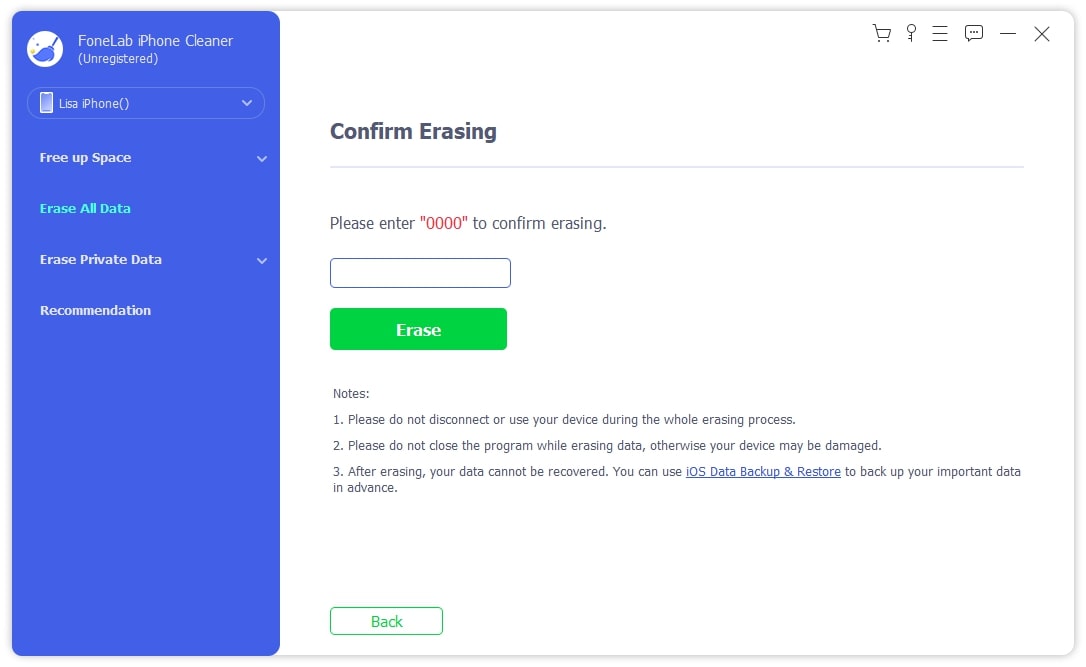
1Выберите «Удалить личные данные».
Выберите «Удалить личные данные после подключения».
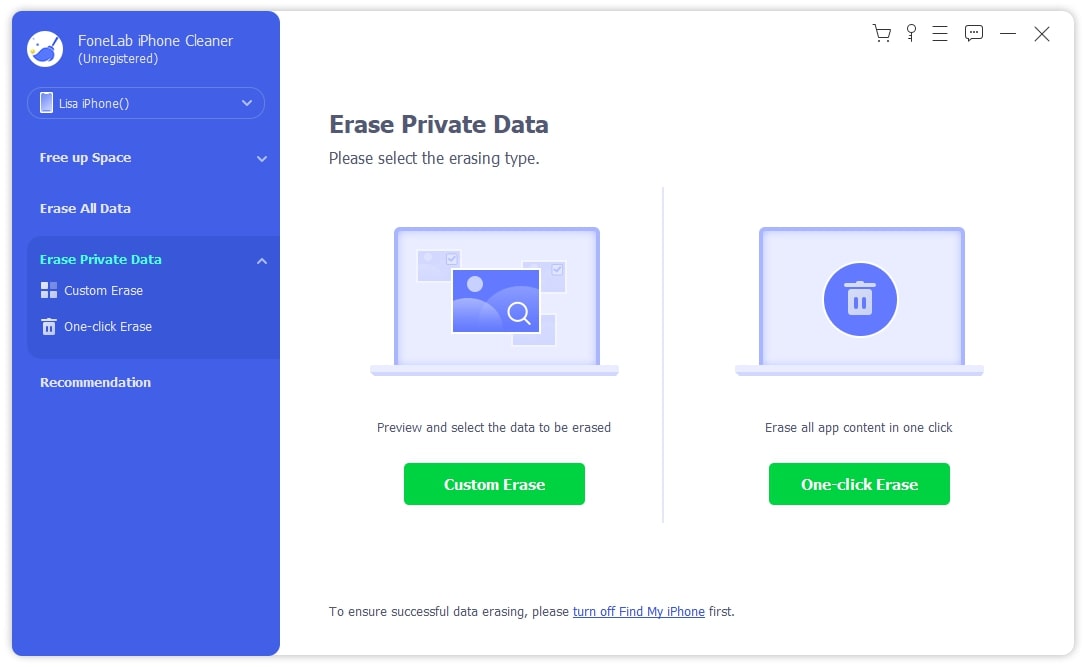
2Выберите режим стирания
Выберите Custom Erase или One-Click Erase соответственно.

3Подтвердить удаление
Выберите, что вы хотите стереть, и подтвердите их.
